FastReport
如何从WinForms应用程序创建名片
从标题中可以看到,Windows窗体类型的应用程序旨在在Windows环境中工作。 例如,良好的旧MS Word或Calculator应用程序以及许多其他具有窗口界面的程序。实际上,这是与Windows GUI一起使用的整个API,它是.Net Framework的一部分。 由于使用了此API,与MFC框架不同,使用表单创建应用程序已大大简化。 因此,Windows Forms技术获得了极大的普及。
此类程序的应用领域仅受想象力的限制。 在本文中,我们将研究如何从WinForms应用程序中打印名片。我们都知道名片是什么–带有联系人和有关公司或商人活动的简要信息的名片。 为了快速与某人交换联系信息并避免浪费时间写下电话号码或电子邮件地址,名片是必要的。名片的设计在给你的商业伙伴留下印象方面扮演着重要的角色。这种名片可能很贵。但是,为了给您的潜在客户留下深刻印象,您不做什么吗?
有许多固定的名片尺寸。它们可以按国家分组。例如,这里有一些:
•澳大利亚– 90×55 mm
•俄罗斯-90×50 mm
•美国– 88,9×50.8 mm(3,2”×2”)
•中国-90×54 mm
•法国-85×55 mm
•德国-85×55 mm
•日本-91×55 mm
您可以使用WinForms应用程序使用报表生成器来创建名片。 如果您需要一张简单的名片,在FastReport.Net中创建它的速度要比在Photoshop中更快。 我们将在报告生成器中创建名片,并从WinForms应用程序中生成报告。
运行报表设计器:
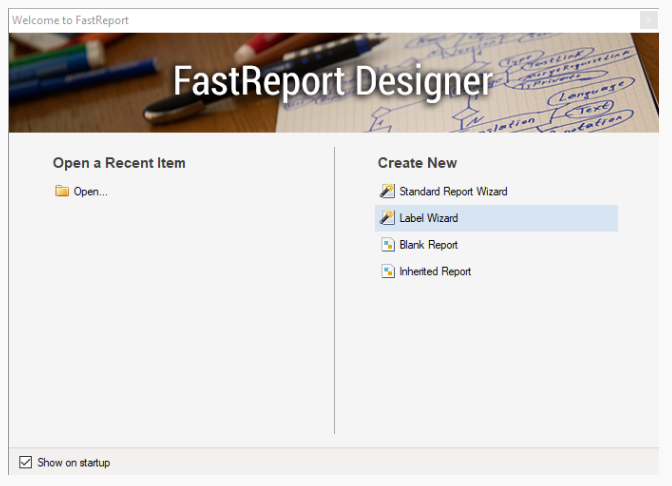

在“欢迎”窗口中,我们可以看到“创建新报告向导”。 我们需要标签向导来创建名片:

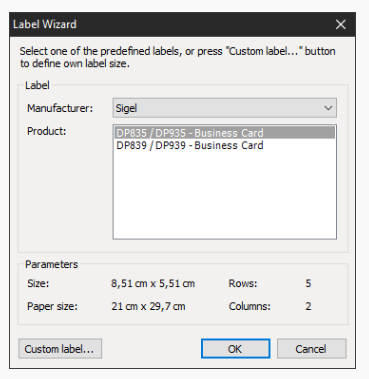
在标签向导中,我们可以选择制造商,每个模板都有一组特定大小的页面模板。 例如,在我们的例子中,它可以是信函或名片的模板。 选择具有所需大小的模板的制造商,然后使用文本对象创建名片:

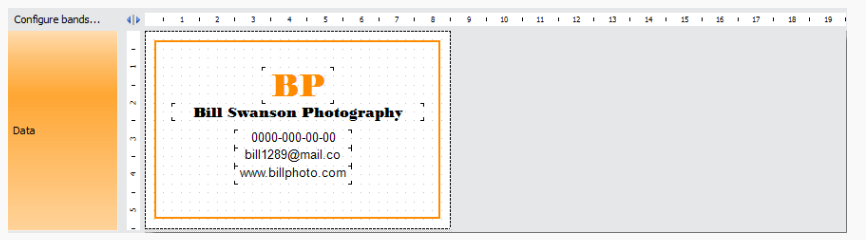
例如,您可以使用文本对象和所需颜色的边框创建框架。 要传播数据带,请在其属性中指定行数:

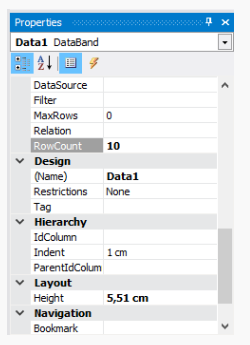
报告准备就绪,现在将其保存在您的应用程序项目中。 要从应用程序生成报告,您需要将FastReport.dll库连接到项目。
只需添加一个链接即可。您可以在表单上放置按钮或使用某种表单事件来生成报告:


如您所见,代码非常简单。 我们创建了一个报告对象,将模板加载到其中,并显示了它。 运行我们的应用程序,然后单击按钮:

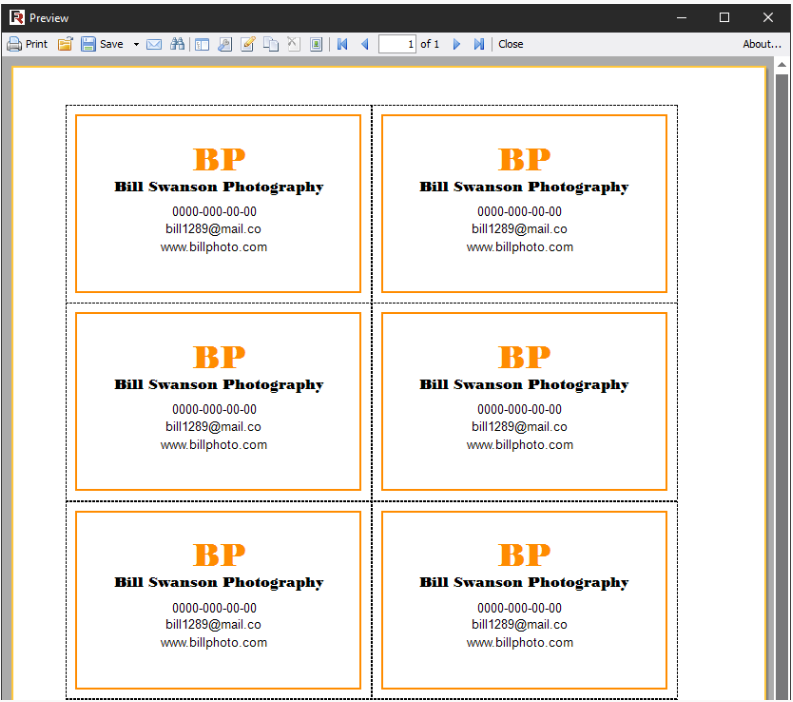
这非常简单。
现在,我们可以使用工具栏上的“打印”按钮来打印名片,或将其保存为一种流行的电子文档格式,例如PDF,DOCX,XLSX,RTF等。
京ICP备09015132号-996 | 网络文化经营许可证京网文[2017]4225-497号 | 违法和不良信息举报电话:4006561155
© Copyright 2000-2025 北京哲想软件有限公司版权所有 | 地址:北京市海淀区西三环北路50号豪柏大厦C2座11层1105室